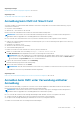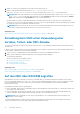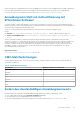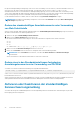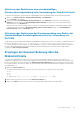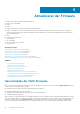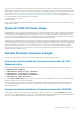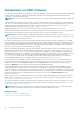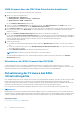Users Guide
Aktivieren oder Deaktivieren einer standardmäßigen
Kennwortwarnungsmeldung unter Verwendung der Web-Schnittstelle
So aktivieren oder deaktivieren Sie die Anzeige der standardmäßigen Kennwortwarnungsmeldung nach der Anmeldung bei iDRAC:
1. Gehen Sie zu Gehäuse-Controller > Benutzerauthentifizierung > Lokale Benutzer.
Die Seite Benutzer wird angezeigt.
2. Wählen Sie im Abschnitt Standardmäßige Kennwortwarnung die Option Aktivieren aus und klicken Sie anschließend auf
Anwenden, um die Anzeige der Seite Standardmäßige Kennwortwarnung anzuzeigen, wenn Sie sich beim CMC anmelden.
Andernfalls klicken Sie auf Deaktivieren.
Alternativ können Sie, wenn diese Option aktiviert ist und Sie eine Anzeige der Warnmeldung für nachfolgende Anmeldevorgänge
vermeiden wollen, erst auf die Option Diese Warnmeldung nicht noch einmal anzeigen auf der Seite Standardmäßigen
Kennwortwarnung und dann auf Anwenden klicken.
Aktivieren oder Deaktivieren der Warnungsmeldung zum Ändern des
standardmäßigen Anmeldungskennworts unter Verwendung von
RACADM
Um die Anzeige der Warnmeldung zur Änderung des standardmäßigen Anmeldekennworts unter Verwendung von RACADM zu aktivieren,
benutzen Sie das Objekt racadm config -g cfgRacTuning -o cfgRacTuneDefCredentialWarningEnable<0> or
<1>. Weitere Informationen hierzu finden Sie im Chassis Management Controller for Dell PowerEdge M1000e RACADM Command Line
Reference Guide (RACADM-Befehlszeilen-Referenzhandbuch für Chassis Management Controller für Dell PowerEdge M1000e),
verfügbar unter dell.com/support/manuals.
Erzwingen der Kennwortänderung über die
Webschnittstelle
Sie können das Standardkennwort ändern, wenn Sie zum ersten Mal auf die CMC-Schnittstelle zugreifen. Diese Funktion ist in
Umgebungen verfügbar, auf die vom Netzwerk aus zugegriffen werden kann und für die eine Authentifizierung von Benutzername und
Passwort erforderlich ist. Sie können die Funktion für Erzwungene Kennwortänderungen jederzeit konfigurieren und zurücksetzen. Es
ist zwingend erforderlich, Ihr Kennwot zu ändern, um sich anzumelden und auf die CMC-Webschnittstelle zuzugreifen. Der Nutzername
ist standardmäßig „root“.
1. Geben Sie das Neue Kennwort ein.
Das Kennwort darf maximal 20 Zeichen lang sein. Die Zeichen sind maskiert. Die folgenden Zeichen sind zulässig:
● 0-9
● A-Z
● a-z
● Sonderzeichen: +, &, ?, >, -, }, |, ., !, (, ', ,, _, [, ", @, #, ), *, ;, $, ], /, §, %, =, <, :, {, I, ~, und \
2. Geben Sie das neue Kennwort erneut im Textfeld Kennwort bestätigen ein.
3. Klicken Sie auf Weiter, um das neue Kennwort für die Anmeldung bei der CMC-Webschnittstelle abzusenden.
Beim CMC anmelden
45